Image generation with multiple products

Fotographer.ai can generate multiple product photos as a single product image.
Click on the [Select material] button in the left menu.
[Click on ‘Images’ and then ‘Upload’ to select a product photo.
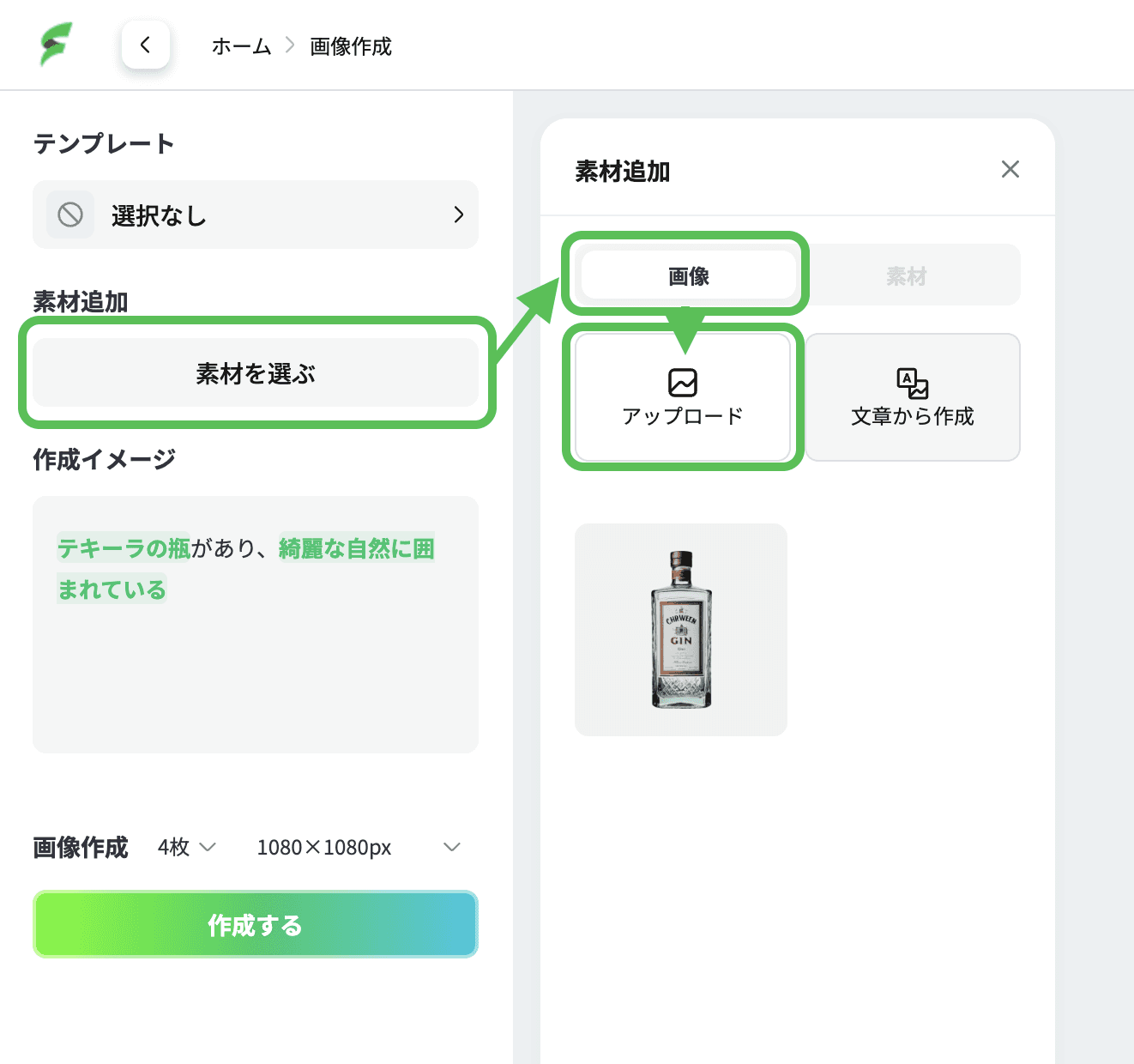
The selected product photo will automatically be cropped to the background and the product image will be displayed when the cropping is finished.
Please include a brief description of the product in the description field.
Examples: whisky bottles, perfume, roses, etc.
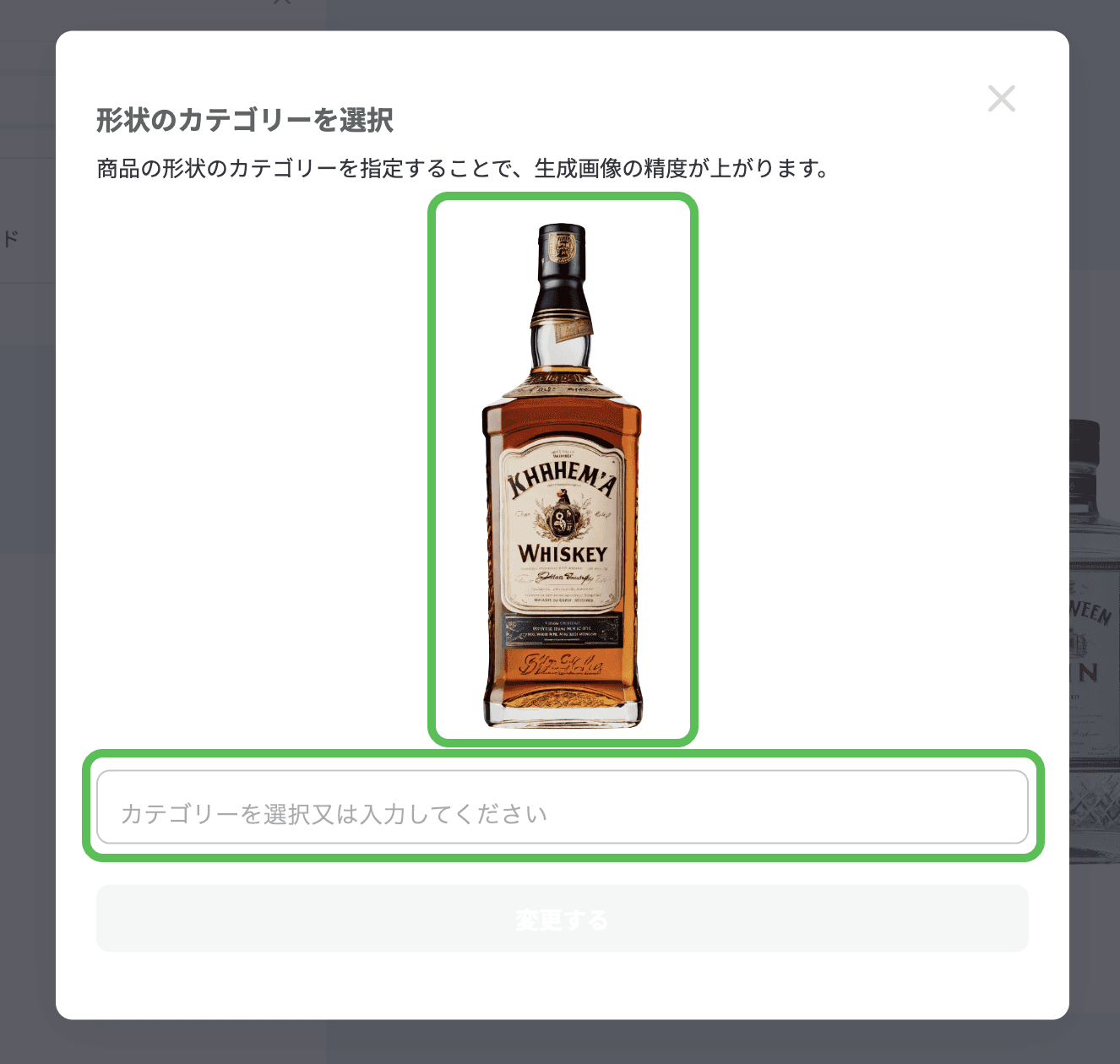
You can register as many product photos as you like.
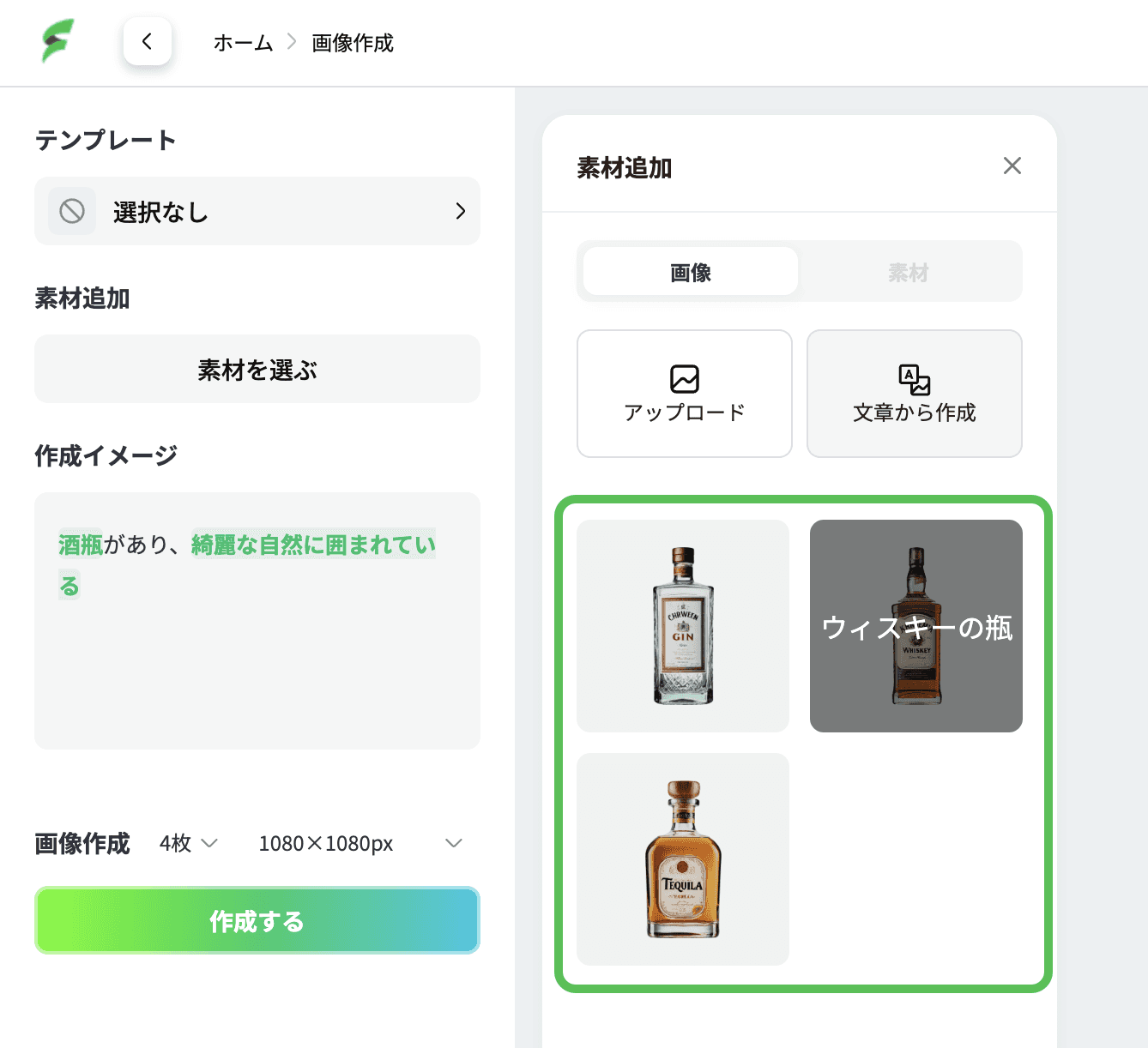
From the list of registered product images, click on the one you want to place or drag and drop it to the white canvas.
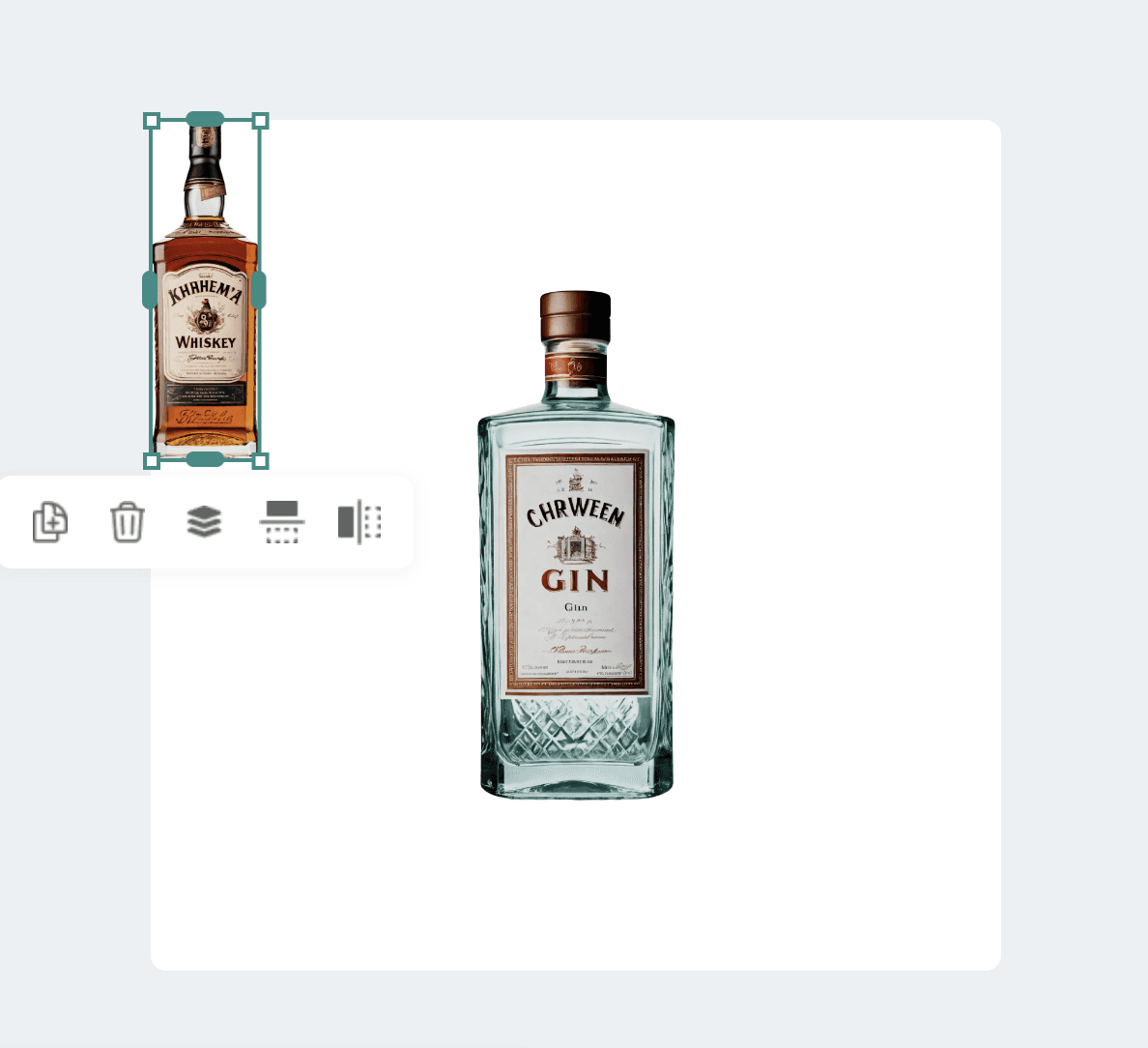
The placed product images can be freely enlarged or reduced.
It is also possible to duplicate, delete, adjust the overlap with other photos, flip left/right and flip up/down from the menu that appears on mouse-over.
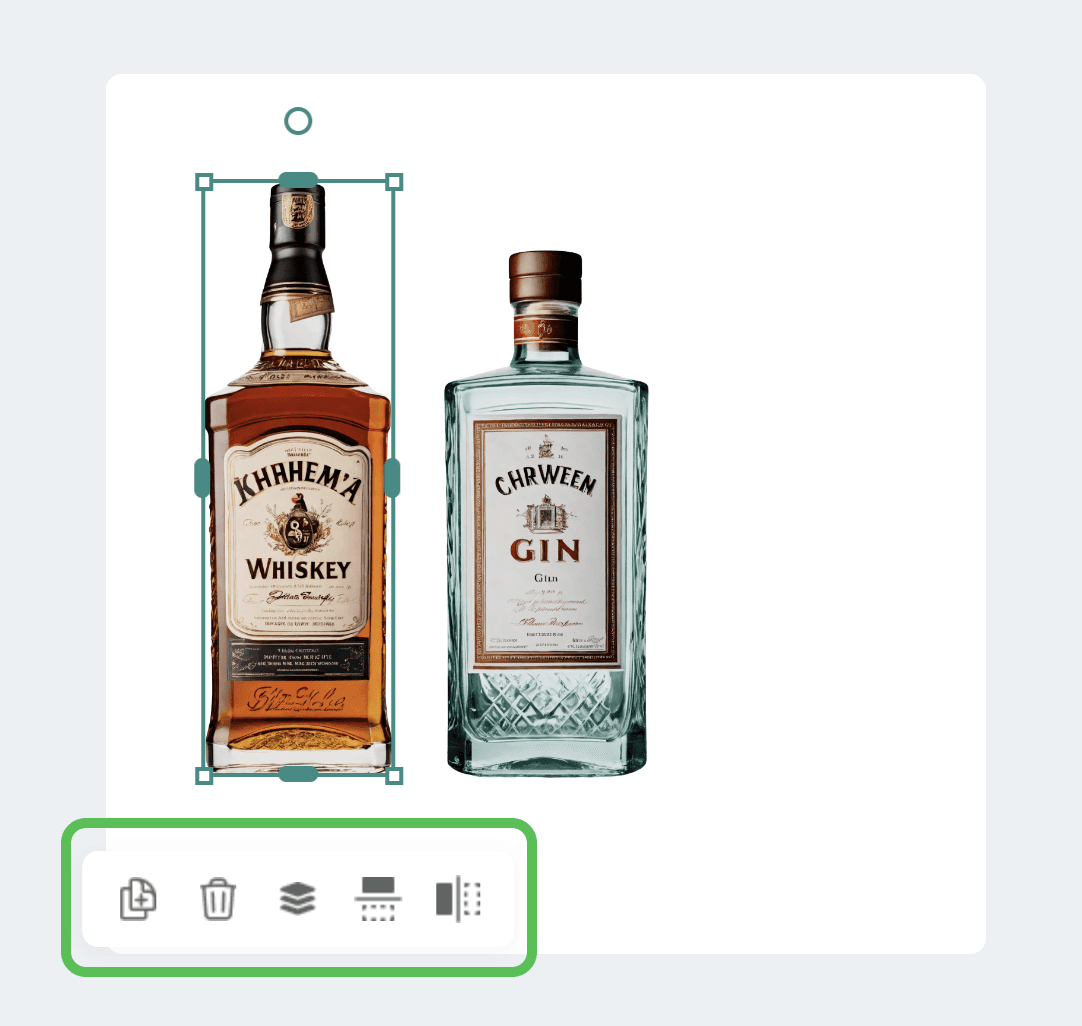
Once you have finished placing the images, fill in the template and the images you want to create about the product images you want to create. Then press the [Generate] button to start generating images.
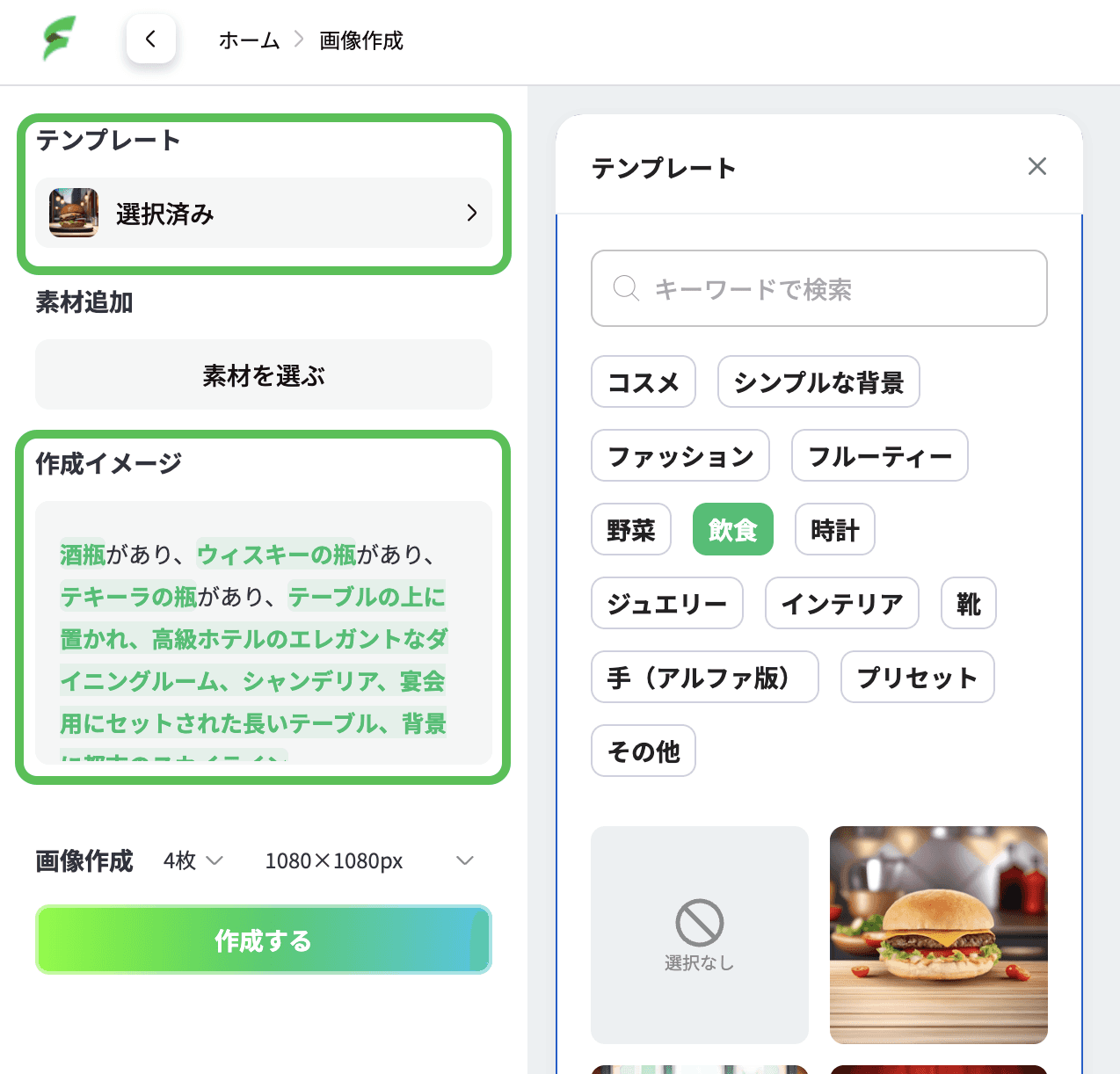
When image generation is finished, a list of generated images is displayed under the white canvas.
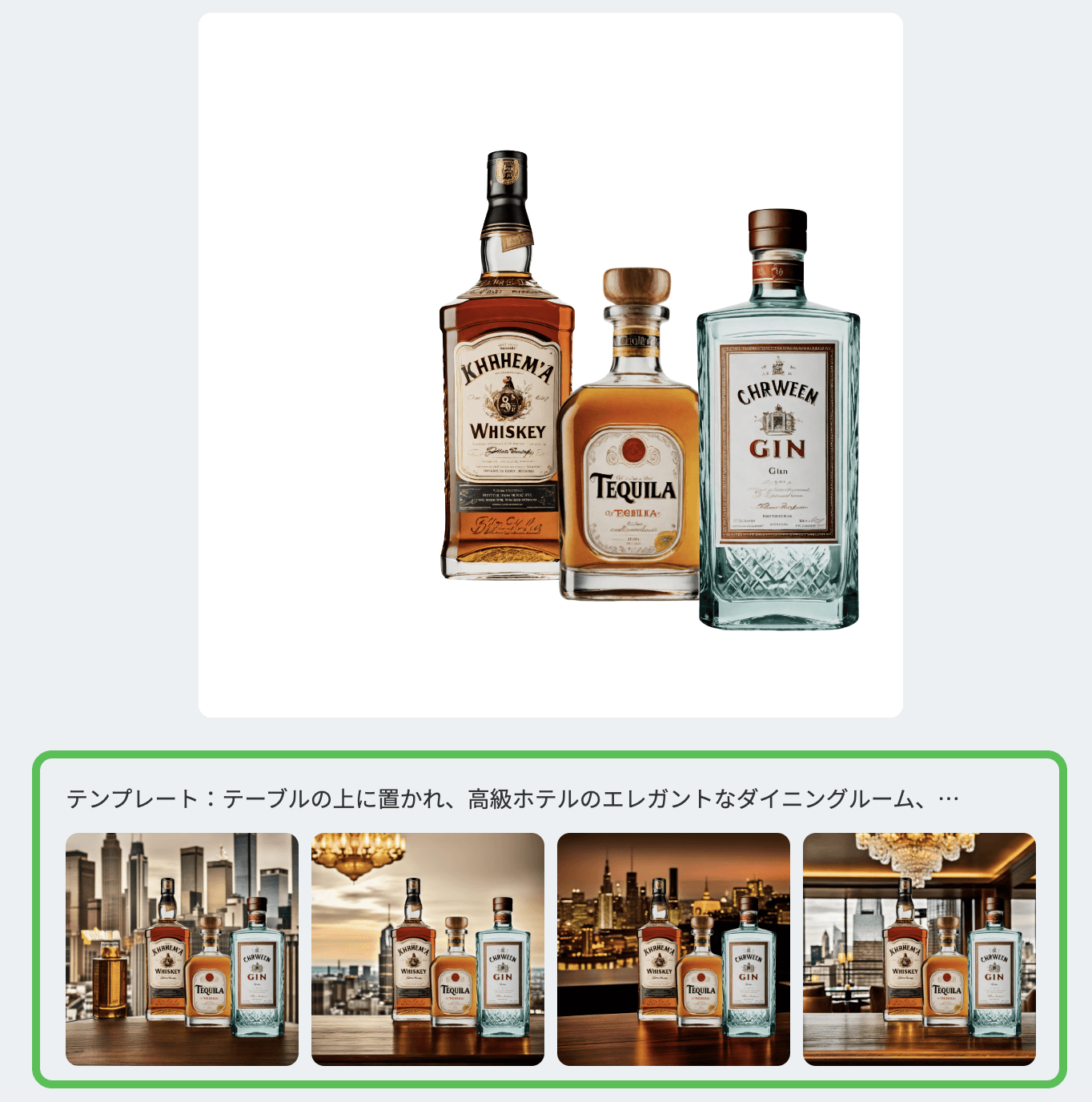
Click on the image to enlarge it and if you like the image, you can download it by pressing the download button.
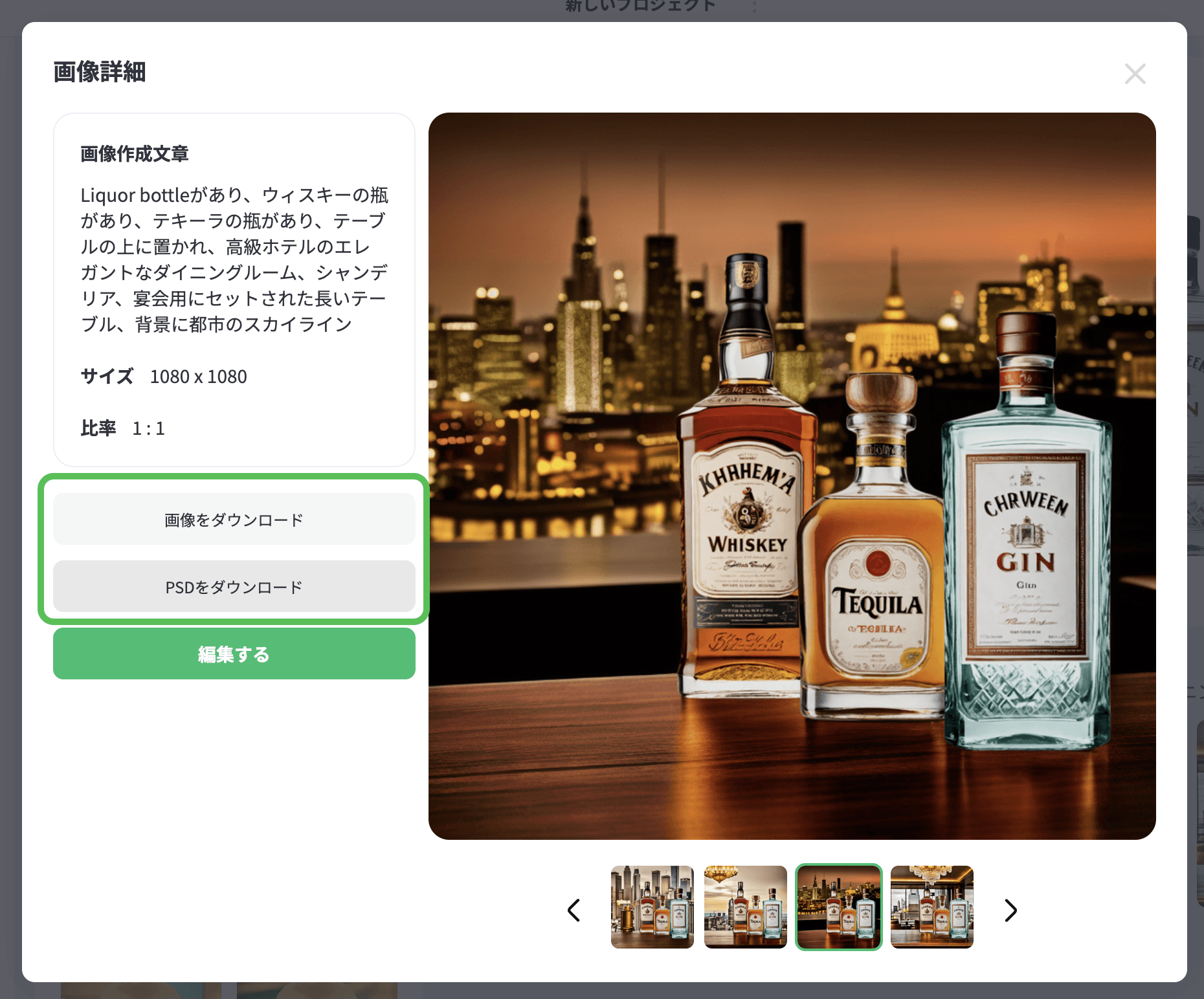
Design your Dreams, Magically.
A total AI creative tool that anyone can intuitively use in the browser.



